[Motherboard] Qual modelo ASUS suporta Windows 11 e como configurar o TPM 2.0 no BIOS?
Para fornecer instruções mais detalhadas, você também pode clicar no link de vídeo da ASUS no YouTube abaixo para saber mais sobre como habilitar o TPM no BIOS da placa-mãe
https://www.youtube.com/watch?v=x7mfccunwuw
Instalação do Windows 11 em PCs com placas-mãe ASUS
A Microsoft anunciou oficialmente o Windows 11 com novo design, menu Iniciar e muito mais. Aqui estão algumas informações básicas sobre o Windows 11 e como ele pode ser instalado em PCs com placas-mãe ASUS.
Clique no seguinte para saber mais sobre o Windows 11:
- Requisitos do Windows 11: Requisitos para implantar o Windows 11.
- Plano para o Windows 11: Informações para ajudá-lo a planejar o Windows 11 em sua organização.
- Prepare-se para o Windows 11: Procedimentos para garantir a prontidão para implantar o Windows 11.
Requisitos de hardware
| Processador | 1 GHz mais rápido com dois ou mais núcleos em um processador compatível de 64 bits ou sistema em um chip (SoC) |
| Memória | 4 GB RAM |
| Armazenar | Dispositivo de armazenamento de 64 GB ou maior |
| Firmware do sistema | UEFI, compatível com inicialização segura |
| TPM | Módulo de plataforma confiável (TPM) versão 2.0 |
| Placa de vídeo | Gráficos compatíveis com DirectX 12 / WDDM 2.x |
| Tela | >9” com resolução HD (720p) |
| Conexão de internet | É necessária uma conta da Microsoft e conectividade com a Internet para configurar o Windows 11 Home |
Visite o site da Microsoft para obter mais detalhes: https://www.microsoft.com/en-us/windows/windows-11-specifications
Pode haver requisitos adicionais ao longo do tempo para atualizações e para ativar recursos específicos no sistema operacional. Para mais informações, veja Mantendo o Windows 11 atualizado
Antes de começar, verifique a compatibilidade
As placas-mãe e processadores ASUS compatíveis com Windows 11 estão listadas abaixo:
Placas-mãe ASUS suportadas:
Consulte o link abaixo para ver se sua placa-mãe é compatível com Windows 11.
Placas-mãe ASUS prontas para Windows 11
Se você não tiver certeza do nome do modelo da sua placa-mãe, consulte o link abaixo para verificar.
[Placa-mãe] Como verificar o nome do modelo?
Processadores Suportados:
| Edição Windows | Processadores AMD | Processadores Intel |
| Windows 11 | Processadores AMD Suportados | Processadores Intel suportados |
Se o seu PC com Windows 10 existente estiver executando a versão mais atual do Windows 10 e atender às especificações mínimas de hardware acima, ele poderá ser atualizado para o Windows 11. Além dos requisitos do sistema, preste atenção às configurações de TPM na sua placa-mãe. TPM é um padrão internacional para um criptoprocessador seguro que existe há anos. No entanto, ele está desabilitado por padrão na maioria das placas-mãe e isso pode impedir a instalação adequada do Windows 11.
Como usar o PC Health Check para ver se meu PC é elegível para instalar/atualizar o Windows 11?
A Microsoft fornece a ferramenta PC Health Check para o usuário verificar se o PC atende aos requisitos para instalar/atualizar o Windows 11. Siga as etapas para verificar:
1. Vá ao Site de Downloads da Microsoft para baixar o PC Health Check..
2. Descompacte o arquivo e clique em WindowsPCHealthCheckSetup.
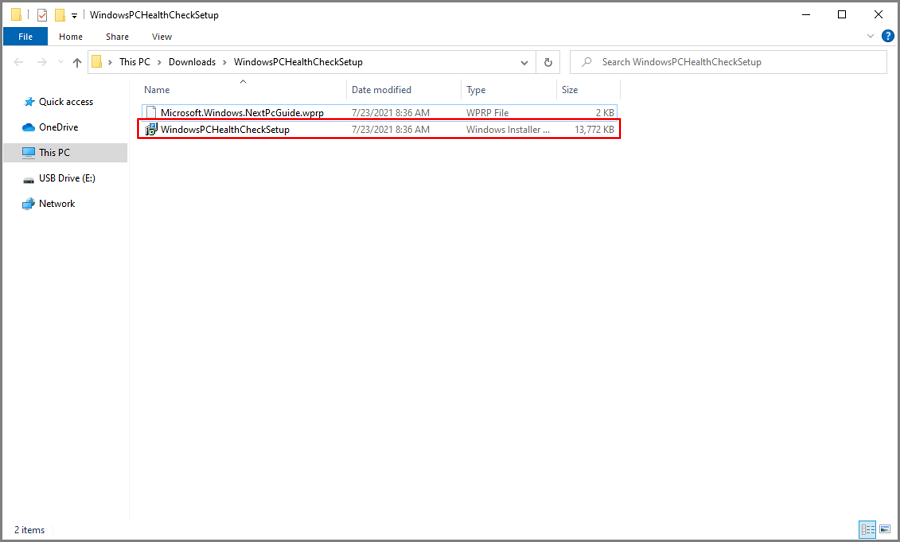
3. Clique em Aceito os termos do Contrato de Licença e clique em instalar.
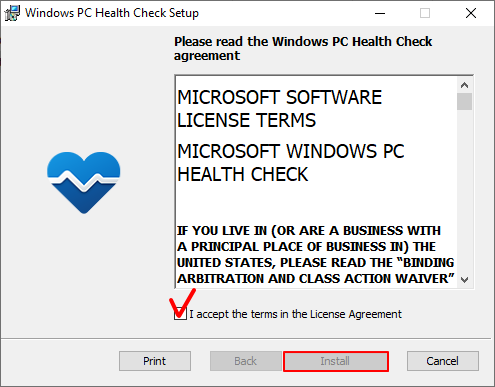
4. Clique em Concluir quando o PC Health Check estiver instalado.
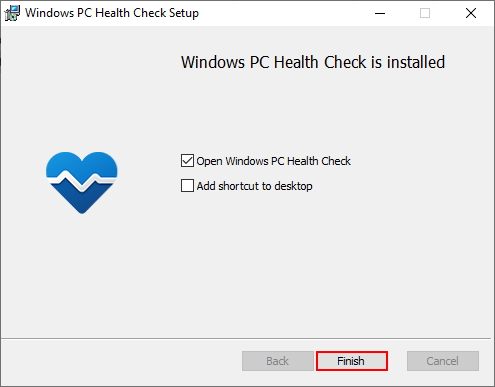
5. Abra a verificação de integridade do PC.
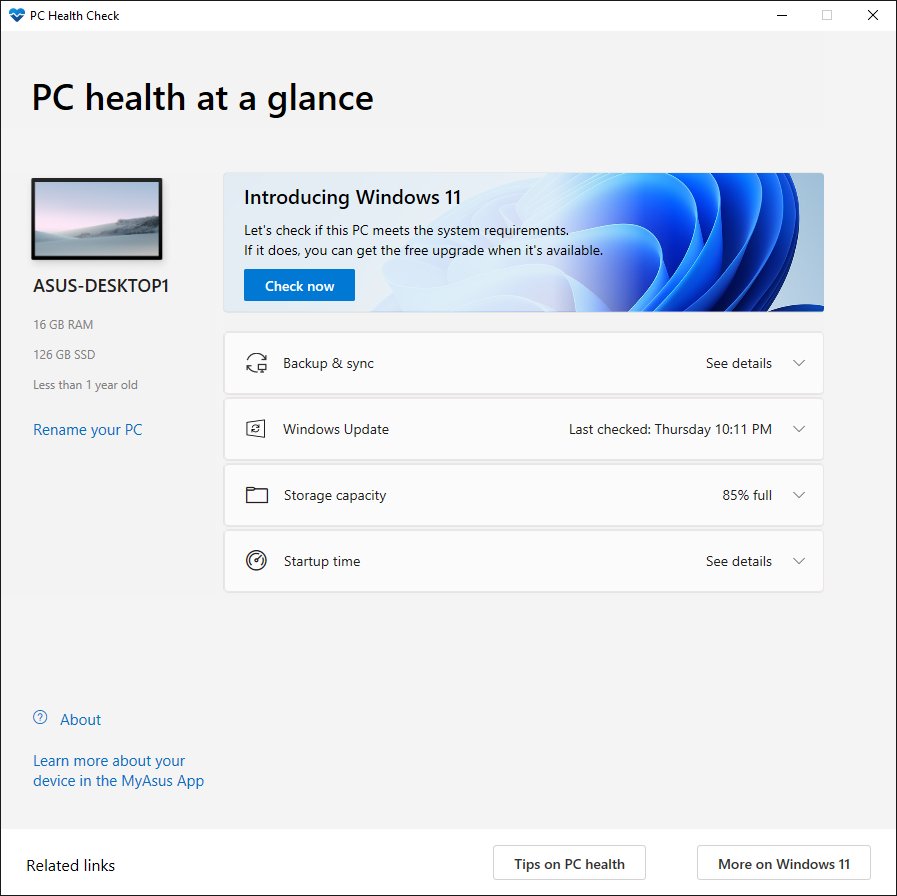
6. Clique em Verificar agora.
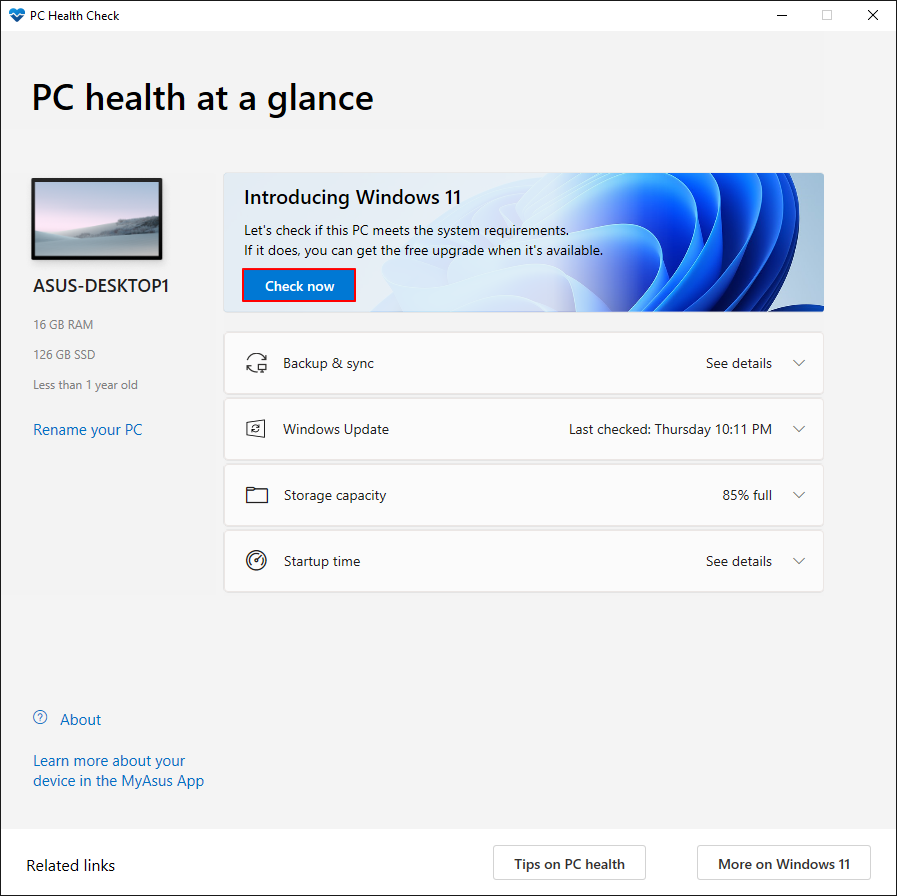
7. O resultado é exibido na tela ou você pode clicar no botão ver todos os resultados para ver a compatibilidade e obter mais detalhes.
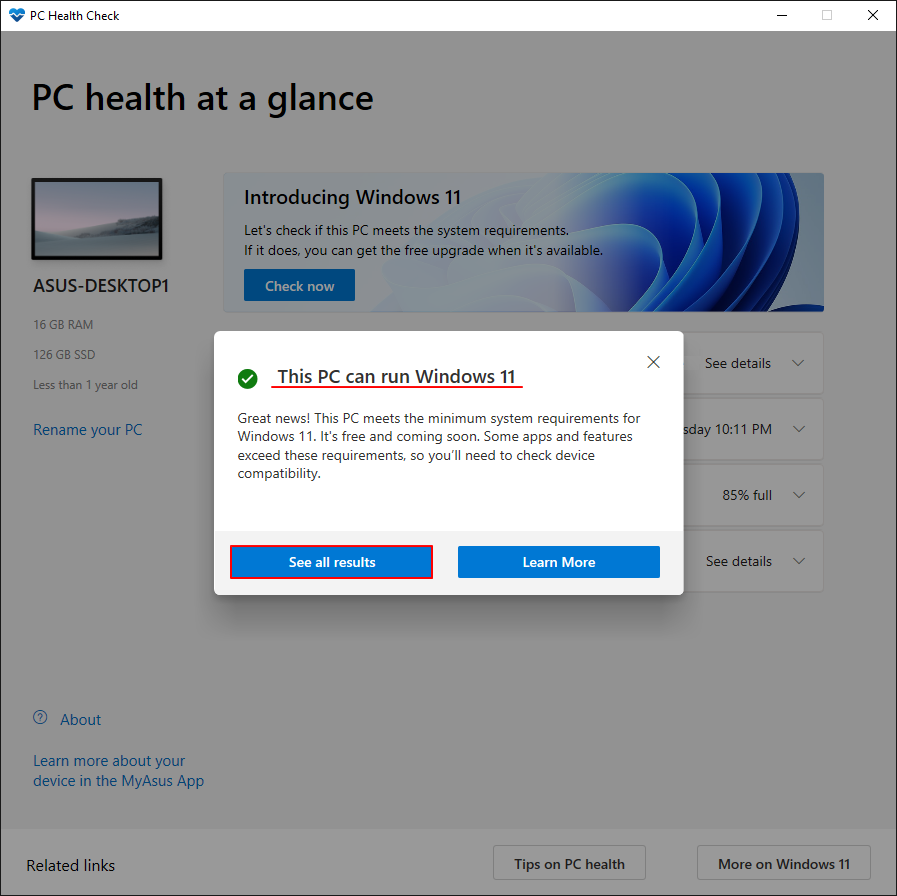
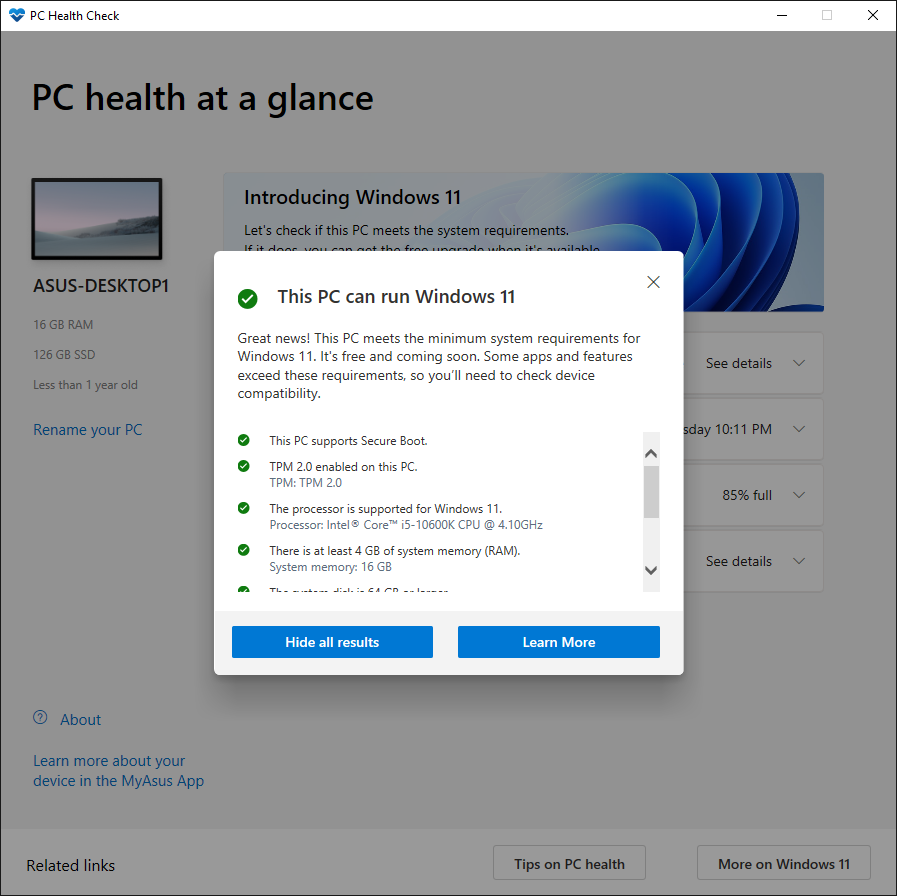
8. Se o resultado mostrar que seu PC não atende aos requisitos de sistema do Windows 11, você pode verificar o link para ver se há algo que você pode fazer.
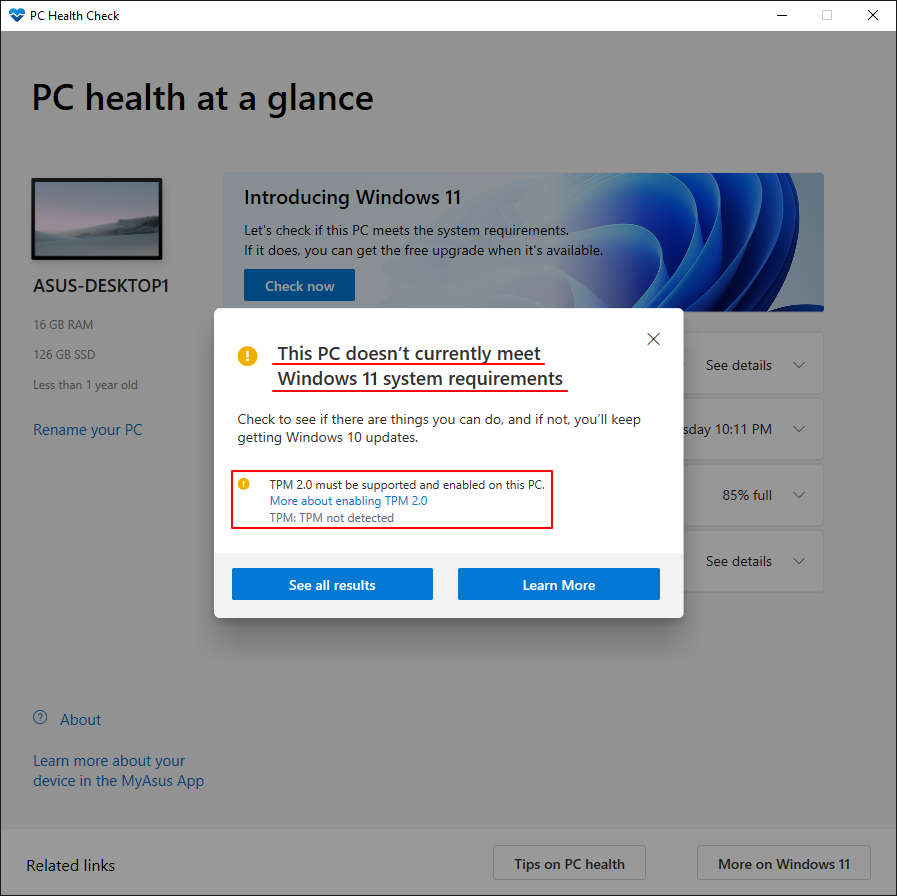
Como verificar se o seu sistema suporta TPM 2.0
TPM 2.0 é o requisito mínimo recomendado pela Microsoft. O TPM 2.0 foi introduzido em 2015 e todas as placas-mãe ASUS apresentam a versão 2.0.
Para verificar, pressione a tecla Windows + R para abrir a caixa Executar. Digite “TPM.MSC” para abrir a ferramenta de gerenciamento do Windows TPM.
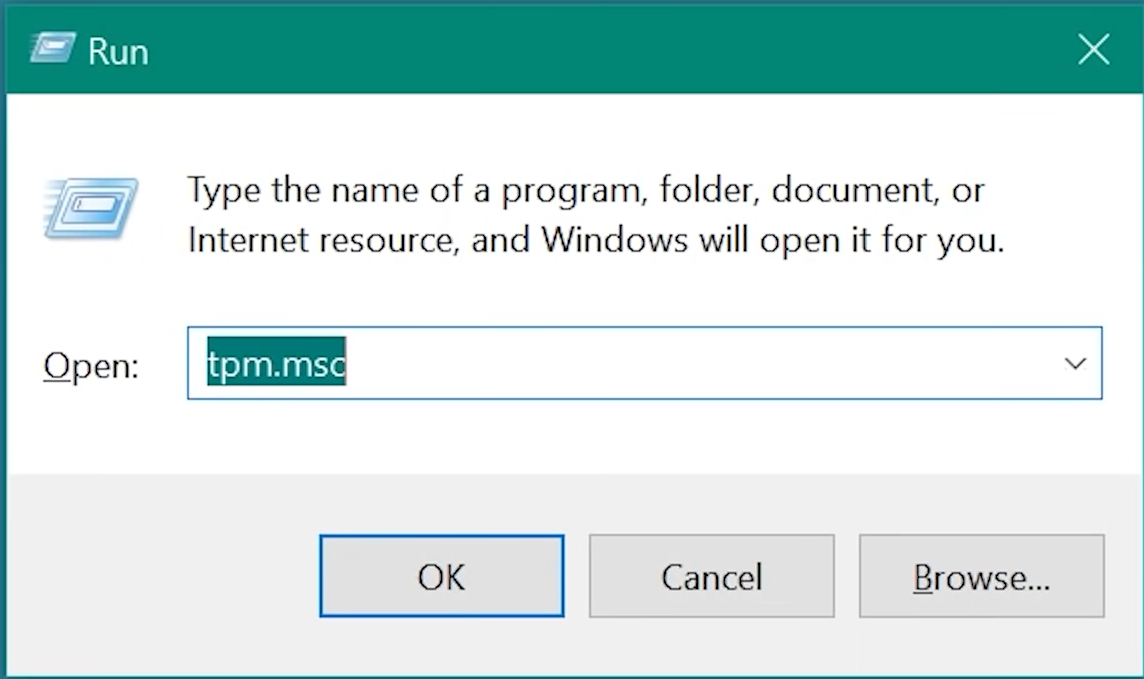
A tela Gerenciamento do TPM aparecerá se o recurso estiver ativado, permitindo que você visualize informações adicionais do TPM.
TPM versão 2.0
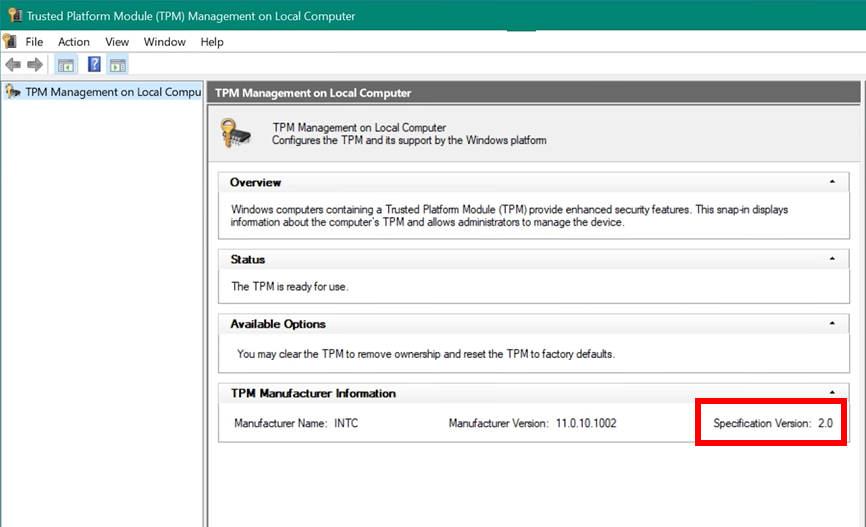
Se você encontrar a mensagem abaixo, acesse o BIOS da placa-mãe e siga as instruções para ativar o fTPM.
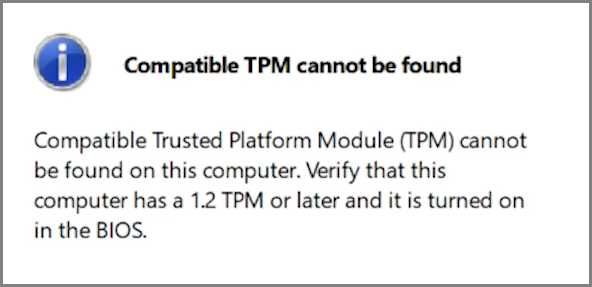
Alternativamente, a versão do TPM também pode ser verificada no BIOS:
Vá a página Computação Avançada\Confiável para ver a versão do TPM. Se você não conseguir encontrar esta página, consulte a seção a seguir para habilitar o fTPM (Firmware TPM).
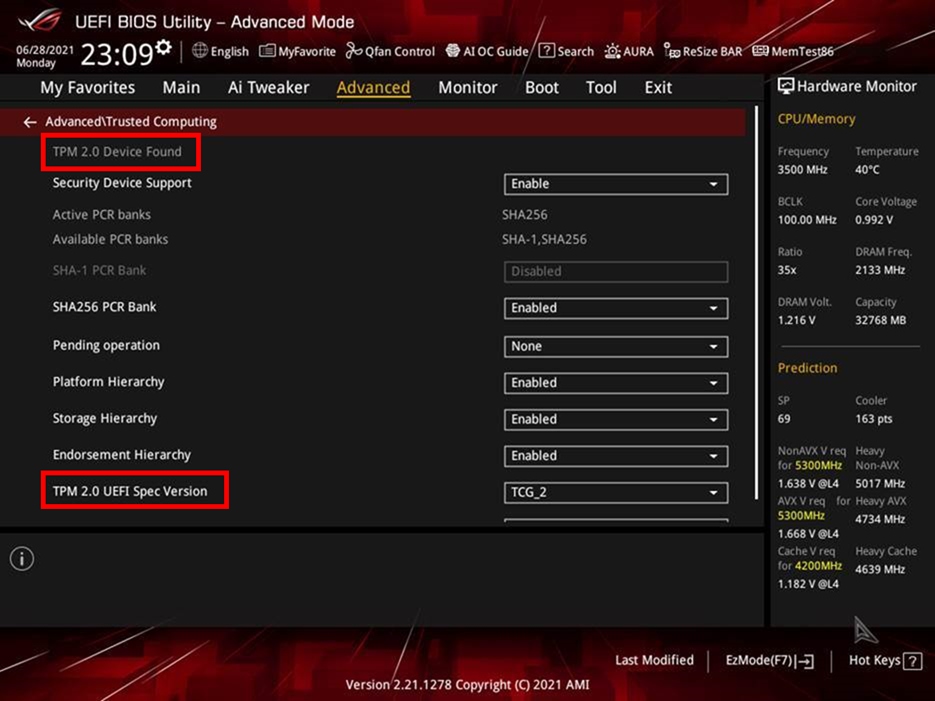
Como habilitar o TPM no UEFI BIOS
Placas-mãe Intel (Este parágrafo leva o ROG Z590-A GAMING WIFI como exemplo)
1. Pressione “Del” quando o logotipo ASUS ou ROG aparecer para entrar no BIOS.
2. Vá a Página de configuração avançada\PCH-FW e habilite "PTT".
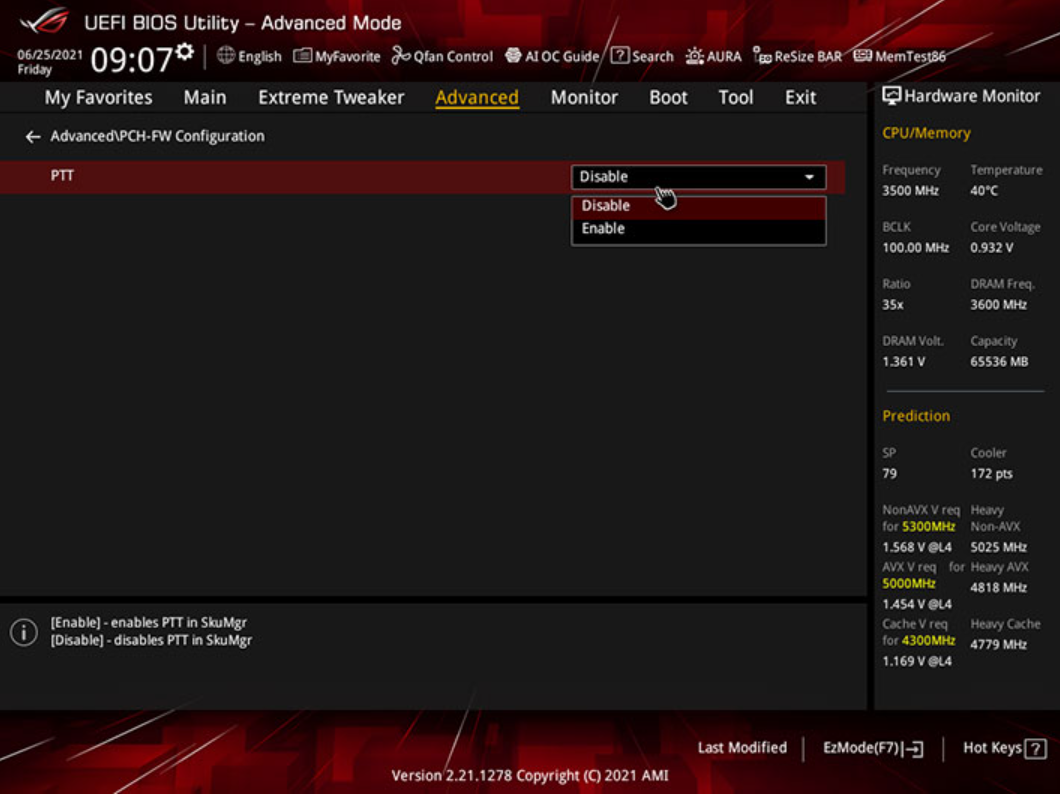
3. Depois de tentar fazer a alteração no BIOS, uma caixa de notificação aparecerá (veja abaixo). Basta clicar no botão OK e pressionar F10 para salvar as alterações e reiniciar o PC.
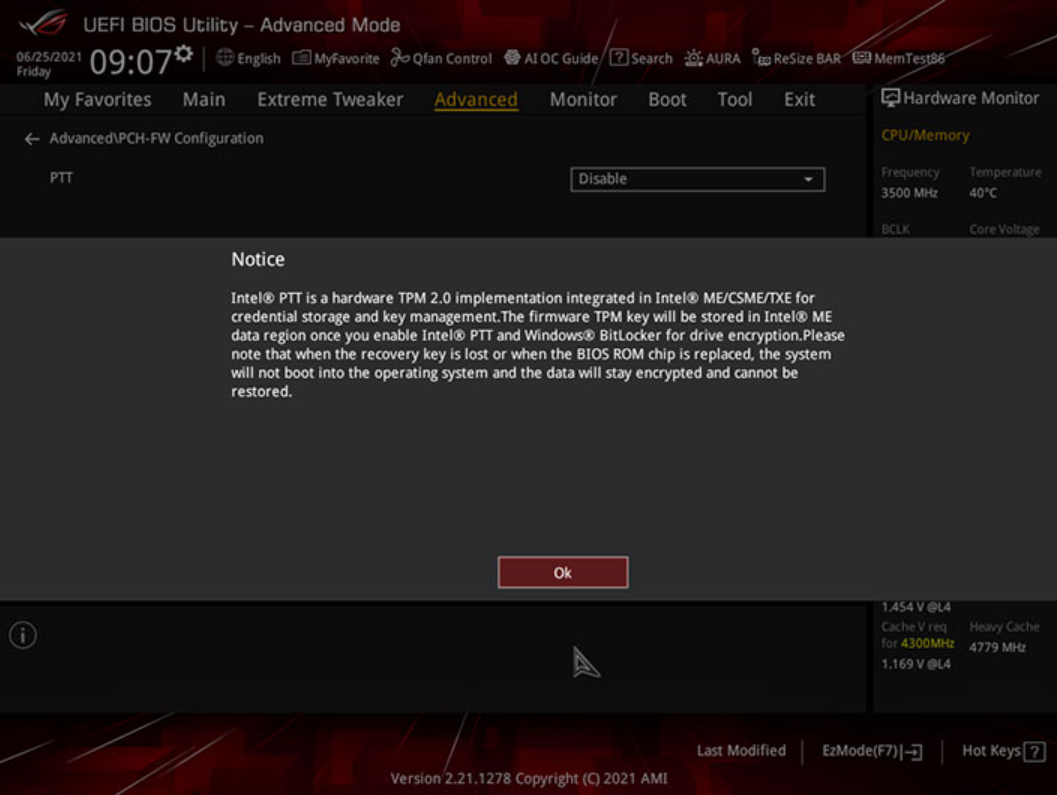
Placas-mãe AMD (Este parágrafo leva o ROG X570-E GAMING como exemplo)
1. Pressione “Del” quando o logotipo ASUS ou ROG aparecer para entrar no BIOS.
2. Vá a página de configuração Avançado\AMD fTPM e mude a opção "Seleção de dispositivo TPM" para "FirmwareTPM".
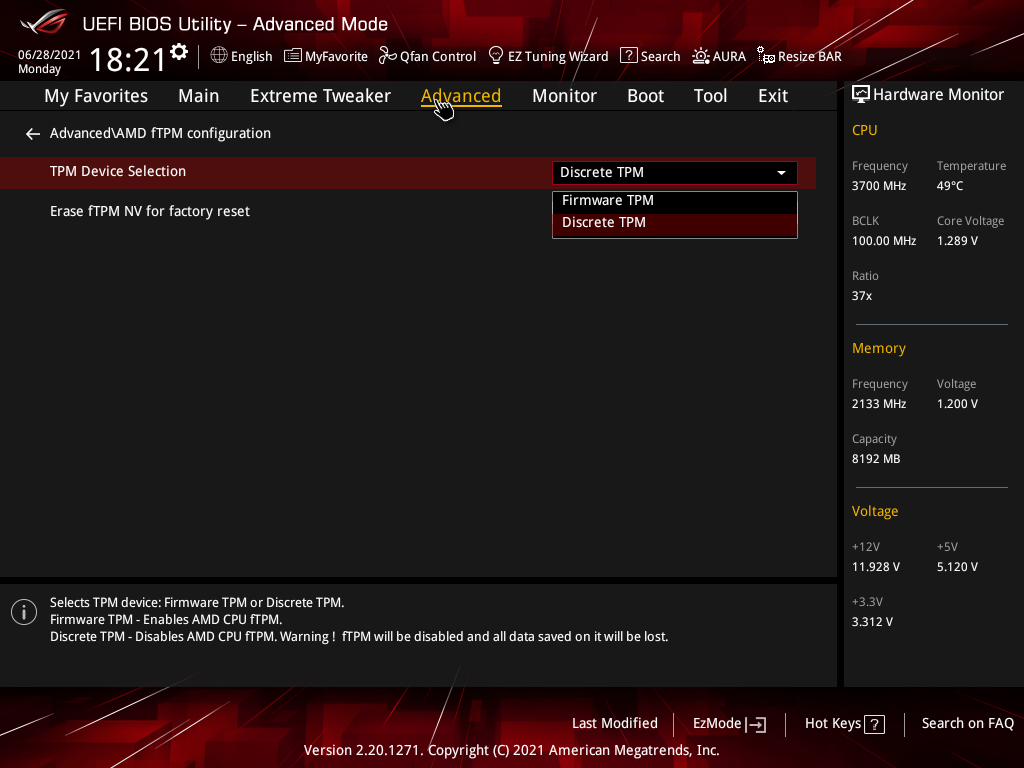
3.Pressione F10 para salvar as alterações e reinicializar.
Perguntas frequentes
P1. Em relação ao Windows11, ainda tenho muitas dúvidas.
R1. Você pode clicar no seguinte site oficial da Microsoft e rolar até o final da página. Há uma coleção de perguntas frequentes do Windows compiladas pela Microsoft para referência.
Atualize para o novo sistema operacional Windows 11 | Microsoft
P2. Minha placa-mãe não está listada na lista de suporte, posso instalar o Windows 11?
R2. Para tornar sua experiência com o Windows 11 ainda melhor, recomendamos que você use a placa-mãe listada na lista de suporte, todas as placas-mãe suportadas que incluem TPM 2.0, você pode facilmente começar a usar o Windows 11.
P3. Minha placa-mãe não está listada na lista de suporte. Posso instalar o módulo TPM 2.0 manualmente para oferecer suporte ao Windows 11?
R3. O TPM discreto pode não ser compatível com sua placa-mãe, recomendamos que você use uma placa-mãe que esteja ligada conforme a lista de suporte.
P4. Algum driver precisa ser atualizado para instalar o Windows 11?
R4. Não. Depois que seu sistema atender aos requisitos mínimos de hardware e o TPM 2.0 estiver habilitado, você poderá atualizar o sistema para o Windows 11.
P5. Se minha placa-mãe tiver cabeçalho TPM, ainda preciso comprar o módulo TPM 2.0 (placa) separadamente para oferecer suporte ao Windows 11?
R5. Não, se sua placa-mãe não estiver listada na lista de suporte, isso significa que sua placa-mãe não atende aos requisitos mínimos para suportar o Windows 11, mesmo que você instale outro módulo TPM 2.0 (placa) em sua placa-mãe. (O processador também é necessário para oferecer suporte ao Windows 11).
P6. Esteja ciente antes de instalar o Windows 11 ou se a instalação falhar
R6. 1. Ative a opção TPM no UEFI BIOS. 2. Escolha a instalação do UEFI Windows 11
Isenção de responsabilidade
O Windows 11 não foi lançado oficialmente e pode haver problemas de estabilidade com a versão do Insider Preview, pois ela não passou na validação e qualificação formal de hardware. A instalação ou atualização para o Windows 11 Insider Preview ou qualquer software de terceiros é feita por sua conta e risco. Você será o único responsável por qualquer dano ao seu sistema ou perda de dados resultante dessa atividade. A ASUS não será responsável por quaisquer perdas e danos relacionados com a utilização do Windows 11.